Wat is advertentieblokkering??
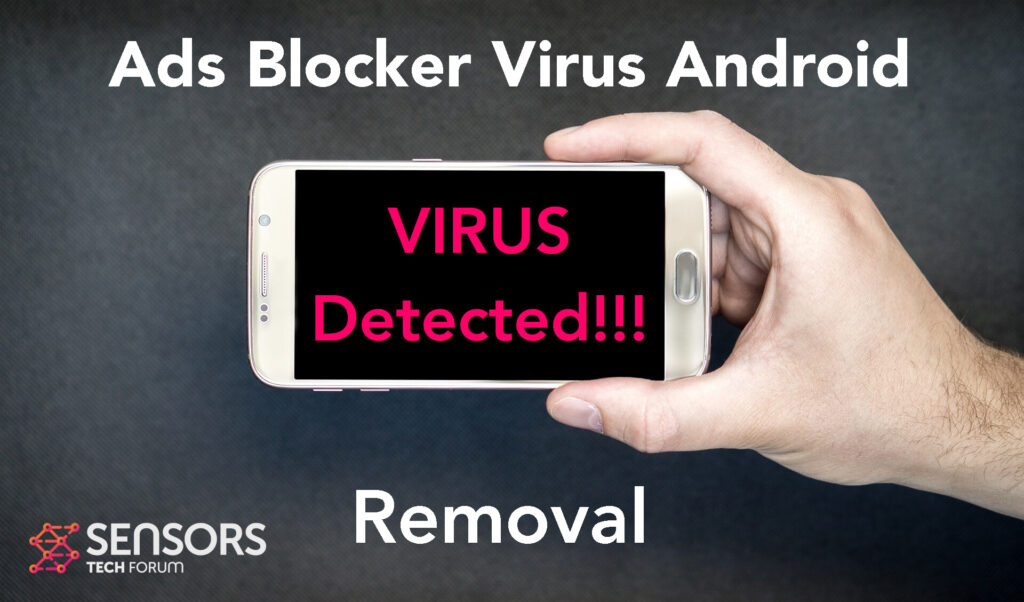
Ads Blocker is de naam van een applicatie voor Android-apparaten, die is ontworpen om aan te trekken alsof het legitieme software voor het blokkeren van advertenties is. In het echt, echter, deze app kan veel verschillende kwaadaardige activiteiten veroorzaken, zo uw informatie stelen of andere malware- en adware-componenten op uw apparaat installeren om het verder te compromitteren. Daarom is het geclassificeerd als riskant en moet het zo snel mogelijk worden verwijderd.
Lees dit artikel voor meer informatie over wat deze software op uw apparaat kan doen en wat u kunt doen om het gratis te verwijderen.

Samenvatting van advertentieblokkering
| Naam | Advertentieblokkering |
| Type | Android Virus |
| Korte Omschrijving | Moge uw apparaat in te voeren en te stelen cruciale informatie uit te. |
| Symptomen | U kunt slow downs en andere activiteiten op uw apparaat. |
| Distributie Methode | Via nep third-party apps of advertenties. | Gebruikerservaring | Word lid van onze Forum om Ads Blocker te bespreken. |
Advertentieblokkering – How Did I Get It
Het Ads Blocker-virus kan zich voordoen als een legitieme app, tijdens het exploiteren Android kwetsbaarheden om uw apparaat te infiltreren, net als het geval met Flubot en Belombrea.
Ads Blocker kan verschillende methoden gebruiken die niet zijn geverifieerd om als applicatie op uw Android-apparaat te worden geïnstalleerd:
- In het geval dat het wordt gedownload als een soort applicatie van derden die zich buiten de Google Play Store bevindt.
- Als er op uw Android-apparaat een kwaadaardig script is geïnjecteerd als gevolg van het tikken op een kwaadaardige link of een browseromleiding.
- Als een anderszins legitieme toepassing een gevaarlijke advertentie op uw Android heeft gepusht, die is omgeleid naar een virusscriptpagina.
Deze dubieuze applicaties komen vaak op uw apparaat terecht doordat ze zijn toegevoegd in de vorm van .apk-installatieprogramma's van derden. Dit is de reden waarom het downloaden en uitvoeren van apps van sites van derden iets is dat we u niet aanbevelen en alleen geautoriseerde app-marktplaatsen gebruiken.
Advertentieblokkering – Wat doet het?
Ads Blocker is een typische mobiele malware. Het kan niet alleen verschillende soorten inhoud van derden pushen, zoals advertenties van alle soorten op je Android. In sommige gevallen, deze kwaadaardige programma's zijn ook aangepast om virusactiviteiten uit te voeren, zoals de volgende:
- Regelmatige controle van de telefoon.
- Verkrijgen contacten van de telefoon.
- Volledige controle over de SMS-oplossing.
- Volledige controle over de telefoon telefoongesprekken.
- De kwaadaardige webserver wijzigen waarvan virusbestanden worden gedownload.
- Een vergrendelingsscherm maken op uw apparaat en een webpagina van derden weergeven.
- Scripts uitvoeren die wachtwoord- en gebruikersnaamgegevens verzamelen voor verschillende doeleinden.
- Een apparaat uitschakelen en/of opnieuw opstarten.
Dit is de belangrijkste reden waarom het ten zeerste wordt aanbevolen dat u zich concentreert op het zo snel mogelijk verwijderen van deze vervelende software van uw machine.

Hoe Ads Blocker-malware te verwijderen
Ads Blocker is het type kwaadaardige applicatie, die gratis kan worden verwijderd als u weet hoe u uw Android-apparaat correct moet gebruiken. Gelukkig, we hebben de onderstaande verwijderingsinstructies gemaakt en we hopen dat ze nuttig voor je zijn en je helpen de software te verwijderen, omdat ze meerdere methoden bevatten, die speciaal zijn ontworpen om allerlei soorten kwaadaardige software van Android-apparaten te verwijderen.
Voorbereiding voor het verwijderen van malware.
Voor het eigenlijke verwijdering, Wij raden u aan de volgende voorbereidende stappen te doen.
- Schakel uw telefoon uit totdat u weet hoe slecht is het virus infectie.
- Open deze stappen op een ander, veilig toestel.
- Zorg ervoor dat het afsluiten van uw SIM-kaart, als het virus zou kunnen bederven in sommige zeldzame gevallen.
Stap 1: Afsluiten om de telefoon om wat tijd te winnen
Het afsluiten van de telefoon kan worden gedaan door te drukken en de power-knop te houden en te kiezen voor uitschakeling.
In het geval dat het virus je dit niet laten doen, U kunt ook proberen om de batterij te verwijderen.
In het geval dat uw batterij niet kan worden verwijderd, kunt u proberen om het zo snel mogelijk af te voeren als je nog steeds controle over deze.
Notes: Zo heb je de tijd om te kijken hoe erg de situatie is en om je simkaart er veilig uit te kunnen halen, zonder de nummers in het wordt gewist. Als het virus op uw computer, Het is espeically gevaarlijk voor de SIM-kaart daar te houden.
Stap 2: Veilige modus inschakelen van je Android-toestel.
Voor de meeste Android-apparaten, overschakelen op veilige modus is gelijk. Zijn gedaan door het volgen van deze mini-stappen:



Stap 3: Elimineer de App die Uw Geloof is het Virus
Meestal Android virussen krijgen gemaskeerd in de vorm van applicaties. Om apps te elimineren, Volg deze mini-stappen:





Stap 4: Vind verborgen Virus bestanden op uw Android-telefoon en verwijder ze


Zoek eenvoudig het virus en houd het virusbestand ingedrukt om het te verwijderen.


